ローカルビデオ或いはNHK、Vimeoなどビデオ共有サイトからダウンロードしたビデオをDVDディスク、Blu-rayディスク、ISO、DVDフォルダに作成できます。
100% 安全&クリーン
専用ソフトでDVDに字幕を挿入する方法
外国語がわからないのせいで、お気に入りの海外の映画やドラマを楽しめないことがありますか。また、自分で撮影したビデオに説明文を挿入してDVDを作成したい時がありますか。そんな時は、DVDに字幕をつけば問題が解決できます。で、このページはDVDに字幕を気軽につける方法をご紹介いたします。本文の方法参考して、お好きな動画を字幕をつけて、DVDに保存しましょう!

字幕 DVD焼く
DVDに字幕を簡単につける方法
Aiseesoft Burnova - DVD 作成 はプロなDVD作成ソフトとして、ローカルビデオ或いはビデオ共有サイトからダウンロードしたビデオをDVDディスク/フォルダ、ISOファイルに作成できるほか、字幕の挿入、ビデオの編集、チャプターの結合・分割などもサポートできます。このDVD作成ソフトを通して、DVDに字幕をつける方法を学びましょう!
ステップ 1動画ファイルを追加
上記のボタンをクリック、Burnova DVD 作成をダウンロードしてインストールします。このソフトはWindows版とMac版があるので、おニーズに応じてダウンロードできます。ソフトを起動して、「ファイルを追加する」ボタンにより、DVDに焼きたい動画ファイルをソフトにロードします。
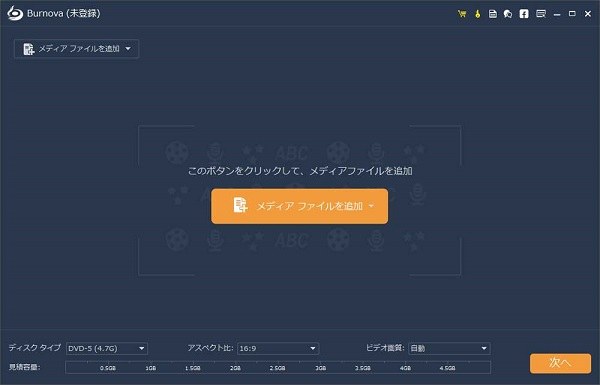
動画ファイルを追加
ステップ 2字幕をつける
追加された動画ファイルを選択して、「強力ツール」にある「字幕 編集」機能を選択します。「+字幕を追加」ボタンをクリックすれば、お必要な字幕ファイルを追加します。必要なら、字幕のフォント、サイズ、文字飾り、色、透明度、位置などを自由に設定できます。プレビューウィンドウで効果を確認できます。問題がなければ、「適用する」を忘れないでください。
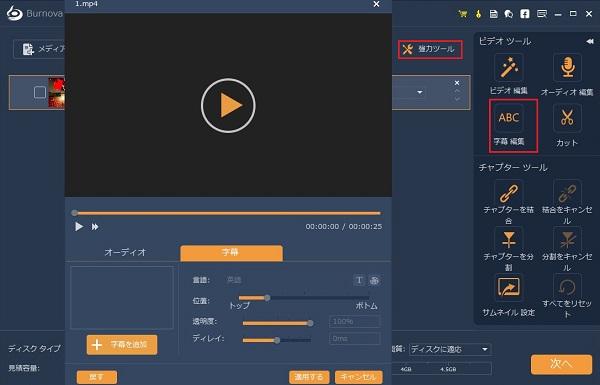
字幕をつける
字幕を追加する以外、ビデオの回転、カット、クロック、効果の設定および輝度や飽和度の調整などの編集機能もご活用ください。
ステップ 3メニューを作成
「次へ」ボタンをクリックすれば、DVDのメニュー作成画面に行きます。ここでは、既定のメニューテンプレートを使えますし、おニーズに応じて、個性的なメニューもカスタマイズできます。
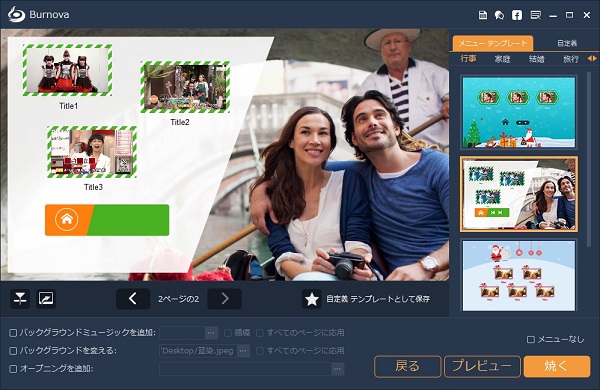
メニューを作成
ステップ 4DVDに書き込む
最後、保存先や再生モードなどを設定できてから、「焼く」ボタンをクリックして、字幕がある動画ファイルをDVDに書き込みます。
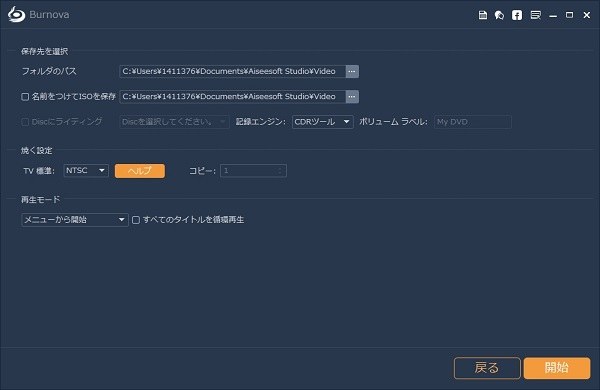
DVDに書き込む
ちなみに、このソフトはブルーレイの作成もサポートできます。必要があれば、このソフトをお試しください。
評判がいいDVDに字幕をつけるソフト
Any Video Converter Free
Any Video Converter Freeは、 Windowsパソコンに対応可能、機能が優れているので多くの人に愛用されています。このソフトにより、SRTなどの字幕ファイルを動画にを挿入することが簡単です。また、字幕エンコーディングのフォーマット、位置、サイズ、フォントなども変更できます。字幕をつける機能以外、動画編集機能も使いやすいです。動画変換、動画の明るさ、コントラスト、彩度、解像度をカスタマイズする必要があれば、このソフトでは満たせます。
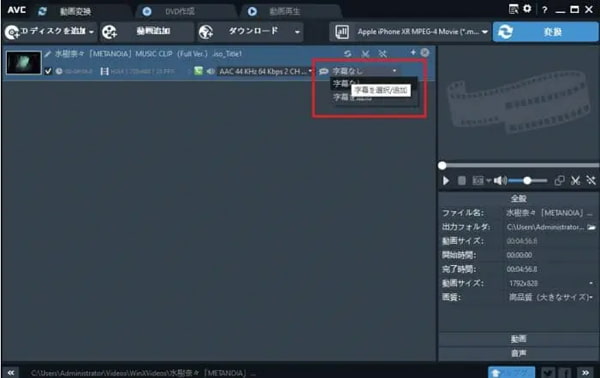
Any Video Converter Free
DVD Flick
フリーDVDオーサリングソフトとして知られている「DVD Flick」はASS、SSA、SRT形式の字幕データファイルを読み込んで、動画上に表示することができます。また、必要なら、字幕のフォント、文字セット、透明度および位置の設定も自由にできます。
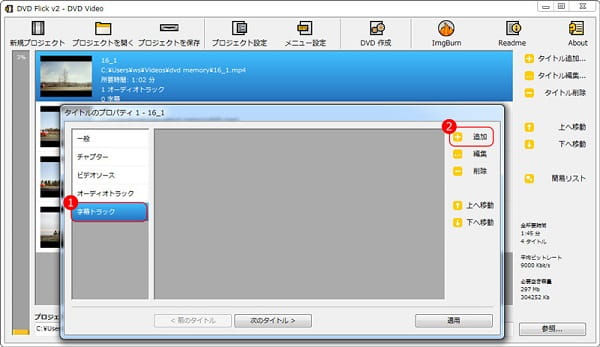
DVD Flick
注:字幕ファイルをどこから入手できるかを聞きたい人がきっといますね。実は、「Streamin」や「b9dm」などの無料字幕ダウンロードサイトを使えば日本語の字幕がダウンロードできますよ。
結論
以上は、動画ファイルに字幕をつけてDVDに書き込む方法および評判がいいソフトの紹介でした。これから海外の動画を日本語字幕をつけてDVDに保存して鑑賞したいなら、本文で紹介したソフトをご活用ください。
よくある質問
質問 1:日本語の動画ファイルに外国語の字幕をつけたいならどうしますか。
答え 1:まず、「Streamin」や「b9dm」などの無料字幕ダウンロードサイトからお必要な字幕ファイルをダウンロードします。そして、本文で紹介したソフトを使って、簡単に外国語の字幕をつけます。
質問 2:DVDに外国語の音声トラックを追加することができますか。
答え 2:Aiseesoft Burnovaを使えば簡単にできます。動画ファイルを追加した後、「強力ツール」にある「オーディオ 編集」機能を選択して、「+オーディオを追加」ボタンをクリックすることで外国語の音声トラックを追加できます。
質問 3:スマホで撮影したビデオの向きがおかしいので、DVDに焼く前にどうやって向きが変えますか。
答え 3:Aiseesoft Burnovaに搭載されている動画編集機能で動画が回転できます。それを使用することで、ビデオの向きが変えます。また、左右反転や上下反転もサポートできますよ。